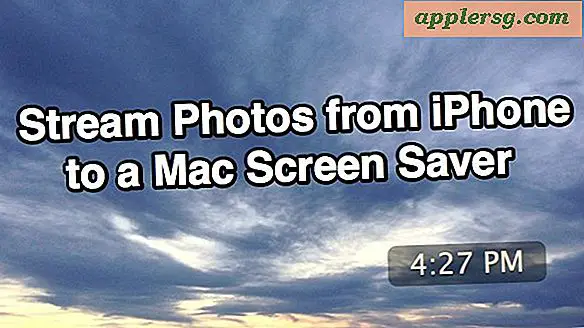Sådan tilføjes nye kort til Apple Pay på iPhone

De fleste iPhone-brugere setup Apple Betal en gang med et enkelt kort, men du kan tilføje flere kreditkort og debetkort til iPhone til brug med Apple Pay, hvis det ønskes. Det er godt, hvis du vil have både et kredit- og betalingskort på iPhone, eller hvis du har flere belønningskort, du bruger til forskellige indkøb hos forskellige butikker. Det er også rart at have et backupkort på Apple Pay, i den ulige begivenhed fejler den første af en eller anden grund.
Tilføjelse af nye kort til Apple Pay er virkelig nemt på iPhone, denne tutorial vil gå gennem processen. Du kan tilføje kort manuelt, eller som vi vil fremhæve her ved at bruge iPhones kamera til at fremskynde processen.
Sådan tilføjes et nyt kreditkort eller betalingskort til Apple Pay på iPhone
Du skal bruge en iPhone, der understøtter Apple Pay (alle moderne iPhones gør), og et kreditkort eller betalingskort, der er kompatibelt med Apple Pay. Vær sikker på at du har kortet handy, fordi du vil referere til det fysiske kort under kortlægningsprocessen.
- Åbn appen "Indstillinger"
- Gå til "Wallet & Apple Pay"
- Tryk på "Tilføj kredit eller betalingskort", og vælg derefter Næste
- Placer kreditkortet eller betalingskortet på en flad overflade, brug derefter søgeren på iPhone til at centrere kortet og fange kortoplysningerne (Alternativt kan du trykke på "Indtast kortoplysninger manuelt")
- Bekræft kortoplysningerne i overensstemmelse med dit kreditkort eller betalingskort, og tryk derefter på "Næste"
- Du accepterer vilkår og betingelser, som du helt sikkert vil læse omhyggeligt og fuldstændigt
- På skærmen Kortverifikation skal du vælge en tekstbesked eller e-mail for at bekræfte dit kort til brug sammen med Apple Pay, og tryk derefter på Næste og bekræft kortet med en kode sendt til dig
- Når du ser skærmbilledet "Card Activated", skal du vælge "Done" for at fuldføre processen
- Du kommer tilbage i appen Indstillinger med kortlisten vist på skærmen, gentag med andre kreditkort eller betalingskort, hvis du ønsker at tilføje flere kort til Apple Pay








( Valgfrit men anbefales til Mac-brugere, skal du være sikker på at du har mulighed for at tillade betalinger fra en Mac. Dette giver mulighed for hurtig udtjekning ved hjælp af Safari og Apple Pay på Mac. )
Du kan tilføje flere kreditkort eller debetkort på denne måde at bruge med Apple Pay på din iPhone.
Hvis du bruger flere kort, vil du sandsynligvis gerne indstille standardkortet til Apple Pay til det, du foretrækker at bruge som det primære kort. Og selvfølgelig, hvis du har en Apple Watch, vil du gerne indstille Apple Pay på Apple Watch, som i øjeblikket også kræver brug af Apple Watch-appen på den parrede iPhone.
Du kan tilføje mange kreditkort eller betalingskort til Apple Pay, der kan være en grænse, men jeg har ikke nået det med flere. Selvfølgelig kan du også slette kort fra Apple Pay on iPhone også, hvis du ikke længere bruger et bestemt kort, eller hvis en udløb.
Apple Pay er utænkeligt bekvemt, uanset om du handler online eller hos Apple Pay-deltagende butikker, som du kan tjekke direkte fra en iPhone med dette trick. Glem ikke, at du kan få adgang til funktionen fra den låste iPhone-skærm med genvejsknappen Apple Pay home-knap, som også kan medvirke til at fremskynde processen med at tjekke ud med funktionen, ellers skal du henvise til Wallet-appen på iPhone.
Og hvis du har læst dette langt, men ikke har gidet at installere Apple Pay på iPhone endnu, måske skal du gøre det, det er sikkert nyttigt at have funktionen. Selvom du ikke bruger det primært til køb, men at have det som en backup-løsning, når du er på farten, er det meget flot, da det muligvis kan forhindre det frustrerende scenario, når du glemmer en tegnebog eller pung hjemme men ikke indse det, indtil du er i check-out stand .... Godt end at opgive shoppingturen, kan du muligvis bruge Apple Pay til at fuldføre købet i stedet.